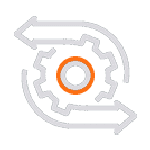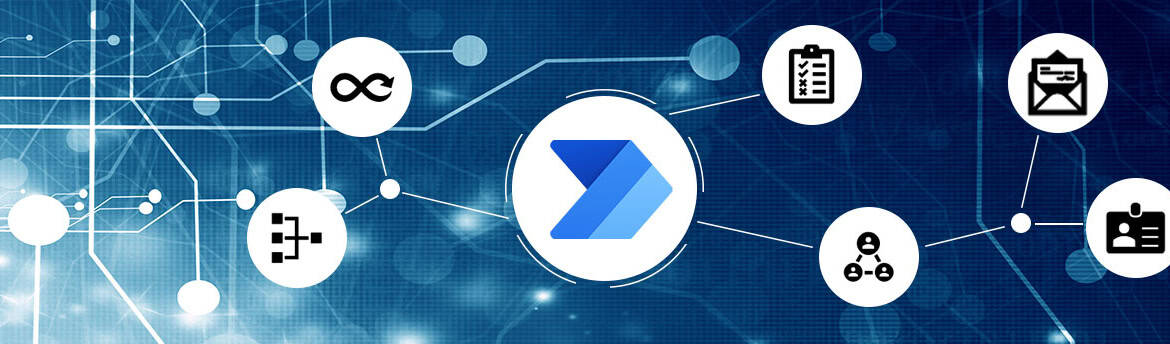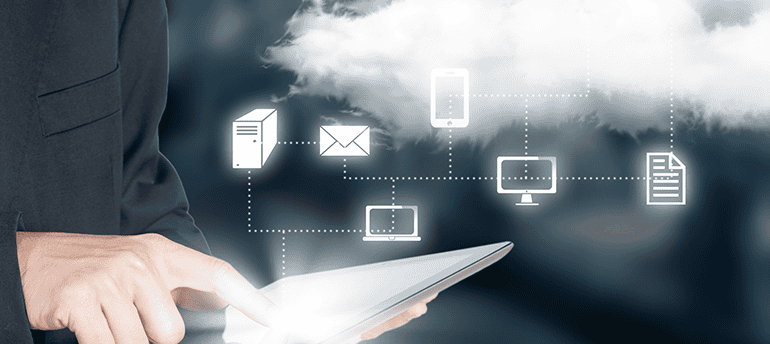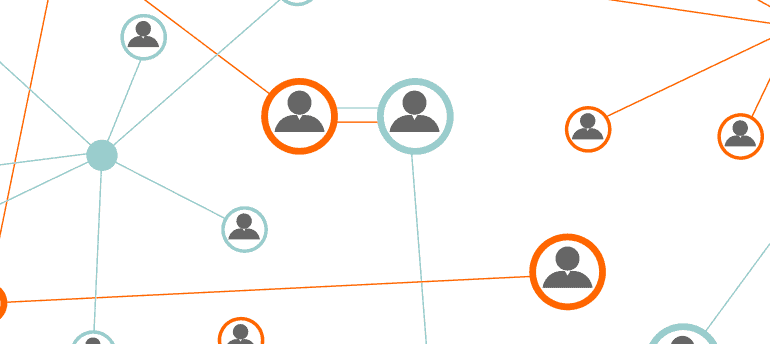Stellen Sie sich einen multinationalen Mischkonzern vor, der über kein passendes Dokumentmanagementsystem verfügt und bei dem alle Geschäftsprozesse nur über Papier abgebildet werden können. Angenommen, einige Dokumententypen (wie beispielsweise Bereichsanweisungen oder Arbeitsschutzanweisungen) müssen von zwei oder mehreren verschiedenen Instanzen genehmigt und geprüft werden, bevor das Dokument für alle Mitarbeiter veröffentlicht werden kann. In einer solchen Umwelt ist die Freigabe eines Dokuments ein langandauernder Prozess, der über keinerlei Transparenz und Struktur verfügt, und zusätzlich Kosten verursacht und Zeitverlust mit sich bringt. Um dem entgegenzuwirken, beschäftigen wir uns im Rahmen dieses Beitrags mit dem Thema Workflow Management.
Digitalisierung ist in unserer, sich ständig wandelnden Welt und bei immer weiter wachsenden Unternehmen eine Notwendigkeit, die über Erfolg oder Misserfolg entscheidet. Um Geschäftsprozesse und vor allem die Dokumentenlebenszyklen zu visualisieren und zu automatisieren, bietet SharePoint eine breite Palette an Möglichkeiten, die nach Ihren Bedürfnissen, bei Bedarf auch mithilfe unserer Experten, konfiguriert werden können.
Der digitale Workflow – das perfekte Tool zur Automatisierung Ihrer Geschäftsprozesse
Ein Workflow stellt eine Reihe von Aufgaben dar, die ein Ergebnis zur Folge haben. Im Dokumentenmanagement Kontext lässt sich der Begriff eines Workflows wie folgt definieren: das automatisierte Verschieben von Dokumenten oder Elementen durch eine Abfolge von Aktionen oder Aufgaben, die zu einem Geschäftsprozess gehören.
Mit Hilfe von Workflows können Mitarbeiter automatisiert und transparent Dokumente und Projektaufgaben verwalten (Aufgabenzuweisung, Veröffentlichung, Genehmigung). Die Effizienz und Produktivität der Geschäftsprozesse können mit einem Klick angezeigt und verbessert werden.
Konzentrieren Sie sich auf die Arbeit und nicht auf die Verwaltung der Aufgaben
Projektgenehmigungen und Dokumentüberprüfungen lassen sich digital koordinieren, damit der Kosten- und Zeitaufwand minimalisiert werden kann und gleichzeitig die Arbeitsumgebung transparenter und strukturierter gestaltet wird. So können Sie beispielsweise einen Workflow zu einer Dokumentbibliothek hinzufügen, oder nur für eine bestimmte Art von Dateien konfigurieren, um ein Dokument an eine bestimmte Gruppe zur Genehmigung weiterzuleiten.
Input- und Output-Management ganz einfach mit Workflows
Jeden Tag bekommen Unternehmen zahlreiche Dokumente per Post, per E-Mail oder einfach über Microsoft Teams zugeschickt. Die Verwaltung all dieser Dokumenteneingänge wird als Inputmanagement bezeichnet. Auf der anderen Seite gibt es viele Unterlagen, die an Kunden und Partner gesendet werden müssen wie zum Beispiel Rechnungen, An- oder Verträge. Alle Tätigkeiten, die für den Versand notwendig sind, nennt man Output-Management. Auf den ersten Blick sind Input- und Output-Management sehr unterschiedlich und können nicht als einen einzigen Prozess betrachtet werden. In der Realität ist es jedoch anders. Die Posteingangsverarbeitung und der Versandprozess sind miteinander verknüpft und bilden einen gesamten Geschäftsprozess ab, der über eine Eingabe (Input) und über ein Ereignis (Output) verfügt.
Lassen Sie uns das Beispiel eines Versicherungsunternehmens näher anschauen, und zwar den Prozess „Versicherungsvertrag kündigen“. Der Input in diesem Fall ist das Kündigungsschreiben, das vom Kunden erstellt und gesendet wird. Sobald das Schreiben das Unternehmen erreicht, startet der Prozess, welcher mehrere Arbeitsschritte beinhaltet. Am Ende dieses Prozesses wird eine Kündigungsbestätigung generiert und an den Kunden versendet. Stellen Sie sich vor wie lange dieser Vorgang dauern kann, wenn alle Schritte manuell erledigt werden müssen. Eine Ewigkeit! Das schafft Unzufriedenheit bei den Kunden und hat negative Auswirkungen auf das Unternehmensimage. Um dies zu vermeiden, können Sie Ihre Prozesse mit Hilfe künstlicher Intelligenz und durch den Einsatz von digitalen Workflows automatisieren und beschleunigen.
In der Abbildung unten sehen Sie den Prozessablauf, der mit Hilfe von Microsoft 365 Applikationen – SharePoint und Power Automate – automatisiert stattfindet. SharePoint wird in diesem Fall als Dokumentmanagementsystem für die Speicherung, Ablage und Archivierung verwendet, und Power Automate für den reibungslosen Ablauf der digitalen Workflows oder Flows.

Nachdem der Empfangsmitarbeiter den Brief bekommen hat, muss er diesen einscannen. Das ist der Input, der den folgenden Prozess auslöst. Die Autoklassifizierung des Dokuments nach Inhaltstyp erfolgt durch die Entitätsextraktions-Methode über Power Automate. Die Schlüsselwörter werden ausgelesen und die relevanten Eigenschaften (Metadaten) extrahiert. Anschließend wird das Dokument automatisiert in dem für diesen Inhaltstyp vordefinierten Ordner abgelegt. Sobald ein neues Dokument in der SharePoint Bibliothek landet, startet der Genehmigungsprozess, der das Dokument zur Prüfung und Genehmigung an den zuständigen Mitarbeiter versendet. Es wird eine neue Aufgabe erstellt und eine Benachrichtigung per E-Mail versendet. Nach Bedarf kann der Mitarbeiter auch über Microsoft Teams benachrichtigt werden.
Wenn der zuständige Sachbearbeiter das Kündigungsschreiben genehmigt hat, wird ein weiterer Workflow – Signaturen sammeln – gestartet. Dieser Workflow erstellt eine weitere Aufgabe und informiert den Abteilungsleiter, wieder per E-Mail und/oder Teams, dass ein Dokument von ihm unterschrieben werden soll. Sobald der Abteilungsleiter das Dokument unterschrieben hat, wird der Freigabeprozess gestartet. Dieser Flow ermöglicht die Archivierung des Dokumentes nach den vordefinierten Regeln und sendet automatisiert eine E-Mail an den Kunden mit der Bestätigung seiner Kündigung. Dies ist der Output dieses Prozesses.
Die SharePoint Workflows und Power Automate Flows erledigen das fast alles für Sie! Auf diese Weise können auch weitere Prozesse abgebildet werden, um Ihr Input – und Output-Management effektiv zu gestalten und die Prozesse zu beschleunigen. So können Sie die Kommunikation mit Ihren Kunden und Partnern langfristig einfach und schnell halten, ohne dass die Qualität darunter leidet.
Workflow Management für die Automatisierung Ihrer Dokumentenprozesse
Jetzt wissen Sie, was ein digitaler Workflow ist und wofür man diesen einsetzt. Aber nun stellt sich die Frage, welche Workflows aus Ihrem Alltag mit SharePoint und Power Automate umgesetzt werden können und zu welchen Gelegenheiten der eine oder andere am besten geeignet ist?
Ich stelle Ihnen einige Möglichkeiten mit den passenden Beispielen vor, damit Sie einen besseren Überblick über die umfangreichen Möglichkeiten erhalten, die Ihnen mit Microsoft 365 zur Verfügung stehen.
Digitale Genehmigungs- und Freigabeworkflows
Digitale Genehmigungsworkflows werden in Unternehmen am häufigsten verwendet, da sie einen schnellen Ablauf von Verwaltungsaufgaben ermöglichen. Ihr größter Vorteil liegt darin, dass Dateien, die eine Bestätigung erfordern, nicht in Papierform und per Post an eine andere Abteilung gesendet werden müssen, und dann nicht noch tagelange auf die schriftliche Antwort gewartet werden muss. Jetzt erreichen die zu genehmigenden Dokumente einfach per Klick direkt den Verantwortlichen, und können nach einer Prüfung sofort genehmigt oder abgelehnt werden. Der digitale Workflow erledigt den Dateientransport und die Erstellung der Aufgabe, so müssen sich Ihre Mitarbeiter keine Gedanken mehr über die Zusendung an den und Benachrichtigung des Verantwortlichen machen.
Nehmen wir das Beispiel eines digitalen Genehmigungsworkflows aus der Automobilbranche. Der Prozess der Erstellung eines Prototypen ist sehr lang und viele Abteilungen sind involviert. Nach Beendigung jedes Teilprozesses (z.B. Konzeption oder Design des Prototypen) müssen mehrere Genehmigungsstufen überwunden werden. Und genau hier kommt unser digitaler Workflow zum Einsatz. Zuerst wird das Design Dokument in einer SharePoint Bibliothek abgelegt und der Genehmigungsflow über Power Automate wird gestartet. Der Flow generiert eine Aufgabe und sendet diese an den zuvor festgelegten Verantwortlichen weiter. Natürlich erhält er zusätzlich eine Benachrichtigung über Outlook oder Microsoft Teams.
Wenn der Verantwortliche die Aufgabe mit „Genehmigt“ gekennzeichnet hat, läuft der Flow weiter zum nächsten Genehmiger. Der Flow wiederholt diese Aktion so lange, bis das Dokument von allen Verantwortlichen genehmigt wurde. Der Genehmigungsflow ist oft eng mit dem Freigabeflow verbunden, da das Dokument nach der Genehmigung veröffentlicht bzw. freigegeben wird. Für die Veröffentlichung des Dokumentes als Hauptversion in SharePoint ist der Freigabeflow zuständig. Über die Freigabe werden, auch per Flow, die weiteren Mitarbeiter informiert, damit sie den nächsten Prozess beginnen können.

Wie Sie Ihre Genehmigungsprozesse über Microsoft Teams verwalten können, erfahren Sie in unserem Blogbeitrag Genehmigungsprozesse direkt über Microsoft Teams steuern und verwalten.
Digitaler Status-Workflow
Der digitale Status-Workflow ist dann nutzbar, wenn keine Genehmigung erforderlich ist, das Dokument aber trotzdem überprüft werden muss, um mögliche Änderungen vorzunehmen, bevor es z.B. vom Projektleiter genehmigt und freigegeben werden soll. Der größte Vorteil dieses Workflows ist, dass er verfolgen kann, ob alle zuvor definierten Mitarbeiter aus einem Team mit z.B. 25 Personen das Dokument überprüfet haben. Dann wird das Dokument automatisiert weitergeleitet. Das bedeutet, dass der Abteilungsleiter nicht jeden Mitarbeiter einzeln fragen muss, ob er das Dokument gelesen hat und nach erfolgter Bestätigung den Rest des Teams dann manuell informieren muss. Die Kontrolle wird an den Workflow übergeben.
Nehmen wir an, dass das Qualitätsmanagement ein neues Modell zur zentralen Prozessdokumentation der Kundenretouren erstellt hat. Um mit dessen Umsetzung zu beginnen, soll das Dokument vom Projektteam (30 Personen) und vom Vertriebsmanager geprüft werden, bevor es dem Vorstand zur Prüfung vorgelegt wird. Zuerst wird das Dokument mit dem Tag „Entwurf“ in den SharePoint hochgeladen. Der automatisierte Flow startet über Power Automate und leitet das Dokument allen Mitgliedern des Projektteams weiter.
Alle Mitglieder bekommen die Benachrichtigung und die Aufgabe. Sobald alle Beteiligten das Dokument mit „Überprüft“ gekennzeichnet haben, wird das Dokument an den Vertriebsmanager weitergeleitet, der das Konzept mit „Gelesen“ markiert, wenn das Konzept aus seiner Sicht passt. Schließlich schickt der Flow das Dokument an den Vorstand, der es genehmigen oder ablehnen soll. Die Benachrichtigung über die Entscheidung wird allen Beteiligten gesendet. Falls das Dokument genehmigt wird, startet der Freigabe-Flow.

Automatisierungs- und Benachrichtigungsworkflows
Die Automatisierungsworkflows können kleine Aufgabe übernehmen, die sonst manuell erledigt werden müssen. Wegen verschiedener Berechtigungsstufen es ist oft schwierig die Ordnerstruktur so zu verwalten, dass alle gleichzeitigt Zugriff auf die jeweiligen Dokumente haben. Ein Beispiel eines automatisierten Workflows ist das Verschieben der Dokumente nach der Genehmigung oder Klassifizierung an einen anderen Speicherort, damit auch andere Personen Zugriff auf dieses Dokument erhalten. So wird sichergestellt, dass jedes Dokument seinen Zielordner erreicht.
Sagen wir, dass in einer Bankfiliale der Empfangsmitarbeiter den Posteingang scannen und teilen soll. Stellen Sie sich vor, wie viele unterschiedliche Dokumente mit den verschiedenen Inhaltstypen (z.B. Rechnung, Kreditanfrage, Kündigung, Anfrage zur Kontoeröffnung…) es gibt. Die Dokumente haben verschiedene Ablageorte und einem Empfangsmitarbeiter fällt es vielleicht manchmal schwer sie richtig abzulegen, weshalb bei manueller Ablage Fehler auftreten können. Mit einer automatisierten Ablage der Dokumente weiß der digitale Workflow genau, wohin welcher Inhaltstyp verschoben werden muss. Nachdem das Dokument verschoben wurde, wird ein neuer Workflow gestartet – Benachrichtigungsworkflow – über den die Sachbearbeiter über das neue Dokument informiert werden, damit sie weitere Schritte vornehmen können.

Mehr Informationen zum digitalen Posteingang erhalten Sie in unserem Blogbeitrag Digitaler Posteingang – Automatisieren Sie Ihren Schriftverkehr mit Microsoft 365.
Benutzerdefinierte Workflows
Neue Kunden- und Mitarbeiteranforderungen wie beispielsweise Agilität und Flexibilität, zwingen Unternehmen ihre Geschäftsprozesse mobiler, schlanker und sicherer zu gestalten. Dies gelingt ihnen mit Hilfe von Workflows, die so komplex sein können, wie die Geschäftsprozesse vielfältig sind. Gerne unterstützen unsere SharePoint Experten Sie bei der Beratung und Entwicklung von genau den Workflows, die Ihren individuellen Bedürfnissen hinsichtlich Ihres Berechtigungs-, Benachrichtigungs- und Genehmigungskonzeptes entsprechen. Hier gelangen Sie direkt zu unseren Experten und unserer Microsoft SharePoint Beratung.
Diese Workflows können Sie entweder über Microsoft SharePoint Designer 2013 oder Visual Studio nutzen. Außerdem es ist möglich mit Hilfe von Power Automate und den darin integrierten Konnektoren sehr komplexe Flows umzusetzen, die genau den Anforderungen Ihres Unternehmens entsprechen.
In unserem Blogbeitrag Prozesse darstellen im Intranet – So visualisieren Sie Ihre Geschäftsprozesse mit SharePoint und Office 365 erfahren Sie, wie digitale Geschäftsprozesse mit SharePoint und Power Automate abgebildet werden können.